文章詳情頁
暴強的40個Win XP和Vista技巧
瀏覽:95日期:2023-08-23 15:25:24
不管你是否已經升級到最新版Vista系統還是繼續留守在XP陣營,我們列出的這些小貼士都能夠幫助您加快電腦的處理速度、提升電腦的安全性能,甚至還能夠改善電腦的時尚可觀性,相信我吧!客觀說來,Windows操作系統的性能可謂一般,如果你不盡力去深度“挖掘”,或者按照你的意愿去改變它,那么就永遠無法讓其發揮出真正的潛力。無論你是想提高XP的運行速度、自定義Vista的Aero界面、管理自己的磁盤分區或進行快速照片處理,以下我們給出的案例都能悉數告訴你具體的實現方法,在文章中,我們首先會介紹幾個有關性能提升的小貼士,然后再談談文件管理、界面調整、網絡和瀏覽器選項及Windows Media Player播放器。案例1 :做好系統更改前的準備首先開始備份在著手對計算機的各個功能進行調節前,首先要做好備份操作,哪怕只是簡單的創建一個還原點。在XP中備份的方法是:點擊“開始”菜單中的“程序(或所有程序)”,在展開的菜單中選擇“附件”――“系統工具”――“系統還原”,在彈出的“系統還原”窗口中選擇“創建一個還原點”后點擊“下一步”,之后按提示進行相應操作即可。如果是Vista操作系統,方法是點擊“開始”菜單中的“程序(或所有程序)”,在展開的菜單中選擇“維護”――“備份及恢復中心”,選擇“創建一個還原點或更改設置”――“系統還原”,之后點擊“下一步”然后根據屏幕上顯示的說明進行其后的操作即可。然而僅僅單靠創建還原點還不足以解決所有的問題。這也是為何Vista中一款稱為“完整計算機備份”的工具如此受到追捧的原因,它能夠給用戶的計算機創建一個包含所有應用程序、設置和數據文件在內的映像文件。之后如果你的硬件出了問題,就可以恢復整個系統而不僅僅是文件。需指出的一點是,Vista家庭基礎版本和家庭高級版本都不具備“完整計算機備份”這一功能。創建備份的方法是:在“開始”菜單中點擊“控制面板”(或在“經典開始”菜單中的操作是點擊“開始”――“設置”――“控制面板”),點擊其中的“備份計算機”(在經典視圖中,雙擊其中的“備份和還原中心”),選擇:備份計算機按其后給出的步驟進行操作即可。如果使用計算機辦公,那么我推薦你至少每月進行一次備份,或者無論你的計算機使用頻率有多小,至少也要在6個月內備份一次。在對計算機進行任何大改動前,都應該進行備份。應該說明的是,在安裝每款新軟件及做其他任何顯著系統更改前,Windows都會自動創建一個還原點。關閉非必要的啟動程序在啟動計算機的時候,通常會有多種服務的應用程序在后臺同時啟動,通常是在用戶不知曉的狀態下。雖然它們中大部分是像防火墻和殺毒軟件這類用戶常需使用的應用程序或服務,但像即時通訊軟件這些很少用到的應用程序,不起任何作用反倒浪費系統資源、降低用戶計算機的運行速度。清除這些不常用到的自動啟動程序的最簡便方法是,使用“系統配置”工具,具體步驟如下:在“開始”菜單中點擊“運行”(或在Vista操作系統“開始”菜單中的“開始搜索”框中輸入信息),輸入“ msconfig”,然后按下“確定”,在調出的窗口中選擇“啟動”標簽,便可以看到隨Windows系統一起啟動的程序。在不想運行的應用程序前,去掉勾選即可,選擇“服務”標簽可以查看在計算機系統上運行的所有服務程序清單。在取消任一服務前,都要經過再三確認,畢竟其中很多都是保持計算機硬件和軟件正常運行所不可缺少的。 “運行庫(Process Library)”對數以千計Windows服務和程序進行了解釋,并告訴用戶它們是否是必須的。如果你還不能確定是否需要使用某服務或程序,那么不妨使用網絡搜索引擎對其進行查找以了解其信息。
相關文章:
排行榜
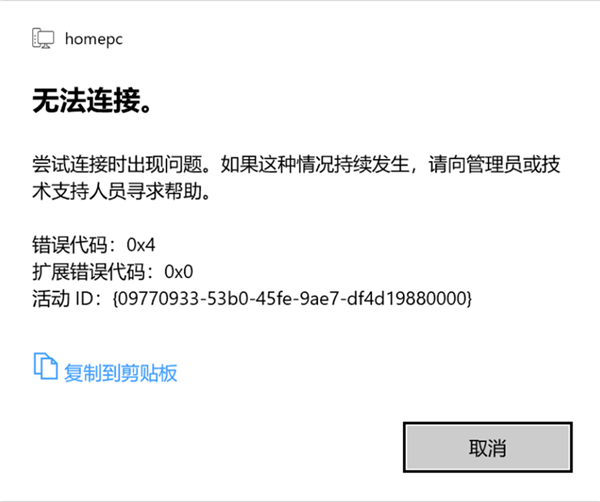
 網公網安備
網公網安備